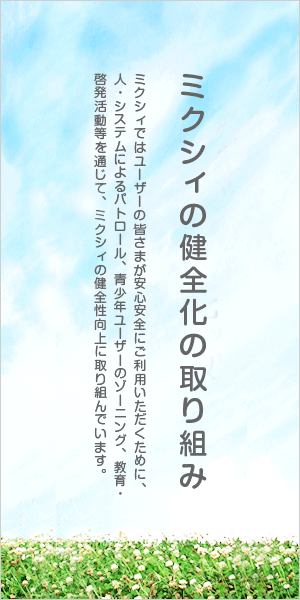検索フォーム
ヘルプ
ヘルプトップ > メッセージ > スマートフォンからメッセージを送信したい
メッセージに関する質問
- Q. スマートフォンからメッセージを送信したい
-
スマートフォンからは、下記の手順でメッセージを送信できます。
■マイミクにメッセージを送信する場合
【スマートフォン(ブラウザ版)】
1. あなたのホーム画面上部のメッセージアイコン(封筒のアイコン)を押します。
2. [メッセージを作成]を押し、その後「宛先」の[友人リストから選択]を押して、送信したいマイミクを選択します。
3. 本文を入力し、[入力内容を確認する]を押します。
4. 確認画面が表示されるので、問題がなければ[同意して送信する]を押します。
【iPhone用mixi公式アプリ】
1. あなたのホーム画面下部のメッセージアイコン(封筒のアイコン)を押します。
2. 画面右上の「作成」を押し、その後[マイミク選択]で送信したいマイミクを選択して、画面右上の「完了」を押します。
3. 本文を入力し、問題がなければ[送信]を押します。(確認画面は表示されません)
【Android用mixi公式アプリ】
1. あなたのホーム画面上部のメッセージアイコン(封筒のアイコン)を押します。
2. ホーム画面右下の[投稿アイコン]を押し、送信したいマイミクを選択して「完了」を押します。
3. 本文を入力し、問題がなければ[飛行機アイコン]を押します。(確認画面は表示されません)
■マイミク以外にメッセージを送信する場合
1. お相手のプロフィール画面にアクセスし、画面上の[メッセージ]を押します。
2. 本文を入力し、[入力内容を確認する]を押します。
3. 確認画面が表示されるので、問題がなければ[同意して送信する]を押します。
※Android用mixi公式アプリの場合、本文を入力して[飛行機アイコン]を押すとそのまま送信されます。(確認画面は表示されません)
※お相手がメッセージ受信範囲を「友人まで」「友人の友人まで」に制限している場合、受信範囲外に該当するためメッセージは送信できません。
既にメッセージのやりとりをしたことがあるお相手には、下記の手順でメッセージを送信できます。
1. あなたのホーム画面で[メッセージ]を押し、メッセージ一覧からやりとりしたお相手とのメッセージを押します。
2. メッセージ詳細画面が表示されるので、画面下部の入力欄にメッセージを入力します。
3. [送信]または[飛行機アイコン]を押します。(確認画面は表示されません)
あなたが送信したメッセージの内容は、メッセージ詳細画面で確認できます。
【ご注意】
・一度送信したメッセージは取り消しできません。自分のメッセージ画面で削除した場合も、相手の画面からメッセージは消えません。
・スマートフォンから送信するメッセージには、件名を入力できません。
・パソコンからメッセージを送信する方法についてはこちらのヘルプをご覧ください。